谷歌浏览器怎么查看保存的密码 谷歌浏览器在哪里看保存的密码
更新时间:2024-05-29 09:24:42作者:runxin
我们在日常使用谷歌浏览器进行搜索相关网站时,难免也需要在网站中登录相应的账户密码,因此谷歌浏览器也会自动保存网站登录的账户密码,能够方便用户在下次打开网站时直接登录使用,那么谷歌浏览器在哪里看保存的密码呢?这里小编就来教大家谷歌浏览器怎么查看保存的密码相关内容。
具体方法如下:
1、打开谷歌浏览器,然后点击右上角的三个小竖点
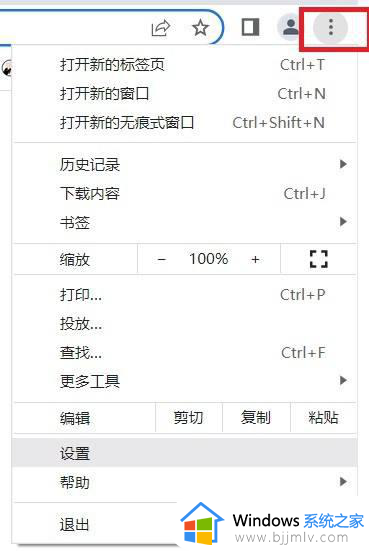
2、点击下面的【设置】
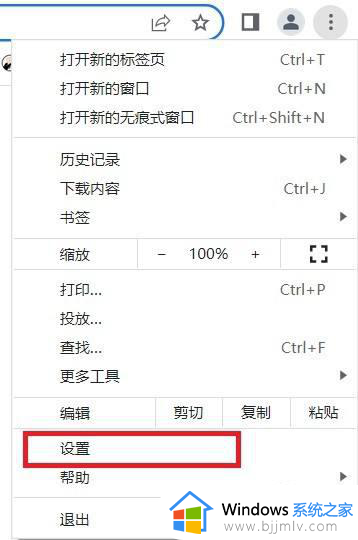
3、点击【自动填充】
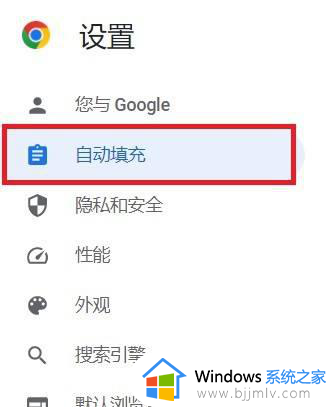
4、然后点击右边的【密码管理器】
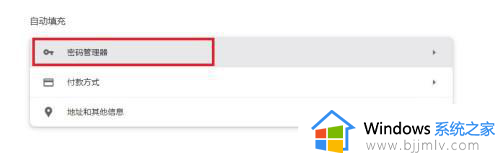
5、最后点击【检查密码】即可检查保存的密码
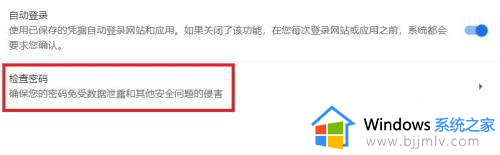
以上就来告诉大家的谷歌浏览器怎么查看保存的密码相关内容了,如果你也有相同需要的话,可以按照上面的方法来操作就可以了,希望本文能够对大家有所帮助。
谷歌浏览器怎么查看保存的密码 谷歌浏览器在哪里看保存的密码相关教程
- 谷歌浏览器保存的密码怎么查看 如何查询谷歌浏览器保存的密码
- 360浏览器保存的账号密码在哪里查看 360浏览器怎么查看保存的账户和密码
- 谷歌浏览器怎么删除不用的密码 删除谷歌浏览器保存的账号密码的方法
- 谷歌浏览器如何记住账号密码 谷歌浏览器保存网页密码的方法
- 谷歌浏览器备份密码和表单填充数据教程 谷歌浏览器怎样保存密码和表单填充数据
- 怎么清理谷歌浏览器缓存 清理谷歌浏览器缓存在哪里
- 如何清理谷歌浏览器的缓存 谷歌浏览器怎样清理缓存
- 谷歌浏览器缓存的视频在哪个文件夹里面 chrome谷歌浏览器视频缓存位置介绍
- 360浏览器保存用户名和密码在哪里 360浏览器如何查看用户名和密码
- 谷歌浏览器清理缓存方法 谷歌浏览器清除缓存如何操作
- 惠普新电脑只有c盘没有d盘怎么办 惠普电脑只有一个C盘,如何分D盘
- 惠普电脑无法启动windows怎么办?惠普电脑无法启动系统如何 处理
- host在哪个文件夹里面 电脑hosts文件夹位置介绍
- word目录怎么生成 word目录自动生成步骤
- 惠普键盘win键怎么解锁 惠普键盘win键锁了按什么解锁
- 火绒驱动版本不匹配重启没用怎么办 火绒驱动版本不匹配重启依旧不匹配如何处理
电脑教程推荐
win10系统推荐